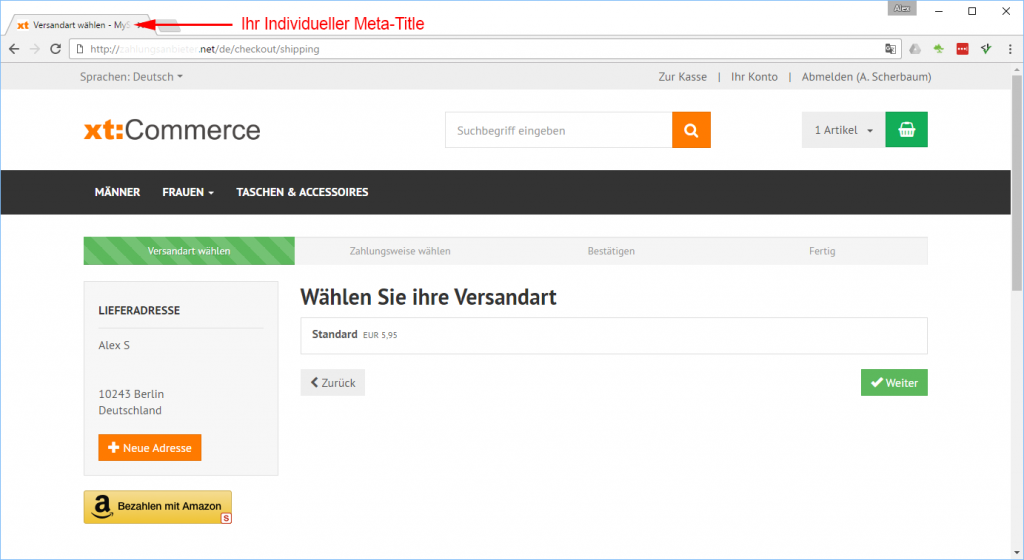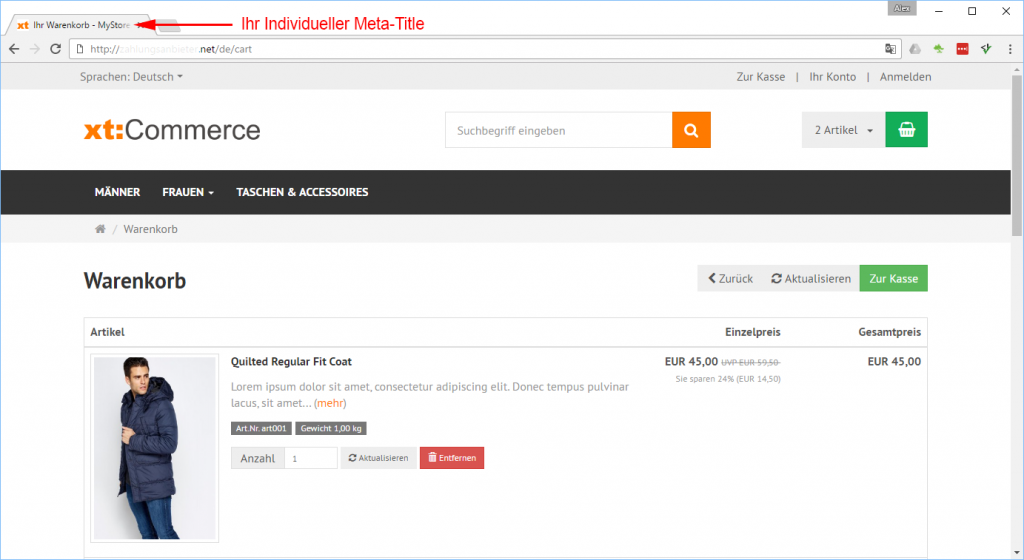Das Plugin tfm_syspages_meta_title erlaubt Ihnen individuelle Meta-Title für die System-Seiten von xt:Commerce zu vergeben.
Unterstützt werden folgende Seiten:
Warenkorb (Page: “cart”; Page-Action: “”)
Kundenkonto (Page: “customer”; Page-Action: “”)
Kundenkonto Bearbeiten (Page: “customer”; Page-Action: “edit_customer”)
Kundenkonto Adressbuch (Page: “customer”; Page-Action: “address_overview”)
Kundenkonto Bestellhistorie (Page: “customer”; Page-Action: “order_info”)
Kundenkonto Downloadübersicht (Page: “customer”; Page-Action: “download_overview”)
Kundenkonto Bestellübersicht (Page: “customer”; Page-Action: “order_overview”)
Kundenkonto Registierung/Login (Page: “customer”; Page-Action: “login”)
Kundenkonto Logout (Page: “customer”; Page-Action: “logged_off”)
Kundenkonto Passwort erneuern (Page: “customer”; Page-Action: “password_reset”)
Versandauswahl (“Zur Kasse”) (Page: “checkout”; Page-Action: “shipping”)
Zahlungsauswahl (“Zur Kasse”) (Page: “checkout”; Page-Action: “payment”)
Bestellverarbeitung (“Zur Kasse”) (Page: “checkout”; Page-Action: “process”)
Bestellbestätigung (“Zur Kasse”) (Page: “checkout”; Page-Action: “confirmation”)
Vielen Dank-Seite (“Zur Kasse”) (Page: “checkout”; Page-Action: “success”)
Grundsätzlich können Seiten von Drittanbieter-Plugins ebenfalls konfiguriert werden, sofern die Hersteller die Seiten (korrekt) im Rahmen des xt:Commerce Frameworks eingebunden haben.
Plugin-Installation
Führen Sie die generelle Installationsanleitung für 4tfm-Plugins aus.
Nachdem Sie das Plugin installiert haben, aktivieren Sie das Plugin (“Status” in den Plugin-Optionen) und aktivieren Sie das Plugin erneut für den Mandanten (“Für Mandant aktivieren” in den Plugin-Optionen).
Speichern Sie die Plugin-Einstellungen danach und laden Sie den Adminbereich neu (F5).
Anpassungen an Ihrem Template sind nicht notwendig.
Plugin-Konfiguration
Nachdem Sie die Installation abgeschlossen haben, finden Sie unter “Shop => Meta-Title für Systempages” die Möglichkeit die Meta-Title für alle Systemseiten anzupassen:
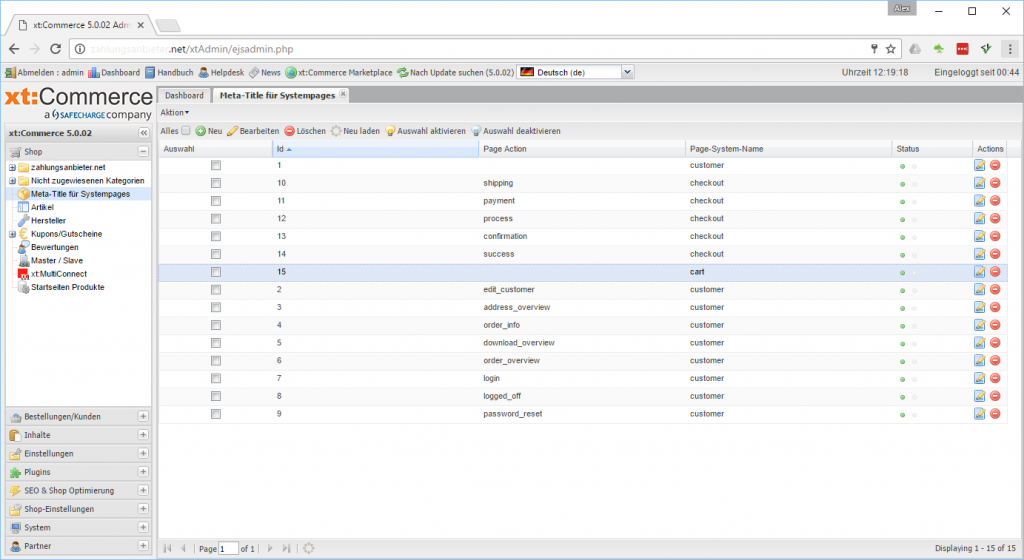
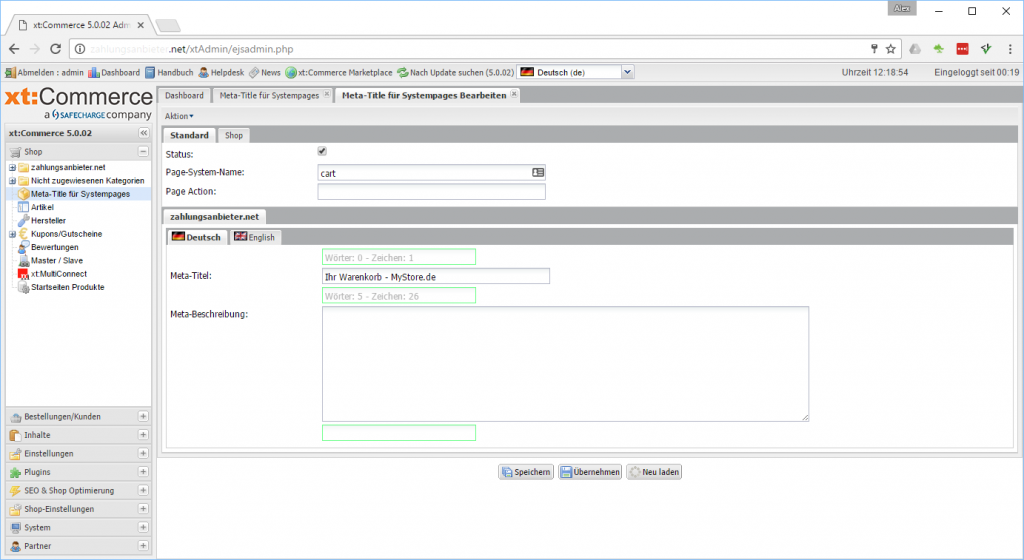
Sie können Meta-Title und Meta-Description für die jeweiligen Seiten und die jeweilige Sprache anpassen, der Meta-Title wird im Browser im Tab-Namen angezeigt.
| Seitenname | FE-URL | Page/Pageaction |
| Warenkorb | de/cart | Page: "cart"; Page-Action: " |
| Kundenkont(Übersicht) | de/customer | Page: "customer"; Page-Action: "" |
| Kundenkonto Bearbeiten | de/customer/edit_customer | Page: "customer"; Page-Action: "edit_customer" |
| Kundenkonto Adressbuch | de/customer/address_overview | Page: "customer"; Page-Action: "address_overview" |
| Kundenkonto Bestellhistorie | de/customer/order_info | Page: "customer"; Page-Action: "order_info" |
| Kundenkonto Downloadübersicht | de/customer/download_overview | Page: "customer"; Page-Action: "download_overview" |
| Kundenkonto Bestellübersicht | de/customer/order_overview | Page: "customer"; Page-Action: "order_overview" |
| Kundenkonto Registierung/Login | de/customer/login | Page: "customer"; Page-Action: "login" |
| Kundenkonto Logout | de/customer/logged_off | Page: "customer"; Page-Action: "logged_off" |
| Kundenkonto Passwort erneuern | de/customer/password_reset | Page: "customer"; Page-Action: "password_reset" |
| Versandauswahl ("Zur Kasse") | de/checkout/shipping | Page: "checkout"; Page-Action: "shipping" |
| Zahlungsauswahl ("Zur Kasse") | de/checkout/payment | Page: "checkout"; Page-Action: "payment" |
| Bestellverarbeitung ("Zur Kasse") | obsolet | Page: "checkout"; Page-Action: "process" |
| Bestellbestätigung ("Zur Kasse") | de/checkout/confirmation | Page: "checkout"; Page-Action: "confirmation" |
| Vielen Dank-Seite ("Zur Kasse") | de/checkout/success | Page: "checkout"; Page-Action: "success" |